Professionele 3D Video Converter: Movavi Video Converter 3D 2.0
Veel mensen zijn op zoek naar een softwaretoepassing om van hun gewone video een 3D-video te maken. Er zijn echter niet veel tools die u op internet kunt vinden waarmee u een 3D-video kunt maken. Gelukkig kan een populaire tool van je gewone video een 3D-video maken. Wil je het hulpmiddel weten? Klik op deze pagina voor meer informatie over de beoordelingen, voor- en nadelen en de alternatieven van Movavi Video Converter 3D.

Deel 1. Movavi 3D Video Converter Review
Movavi Video Converter 3D is een beroemde softwaretoepassing waarmee u uw 2D-video kunt omzetten in een 3D-video vanaf uw harde schijf of dvd's. Met deze tool kun je video's uploaden van dvd's of elk formaat, zoals MP4, AVI, WMA, VOB, MOV, FLV, MP3, MKV, enz. Je kunt ook video's exporteren en enkele ingebouwde profielen gebruiken, zoals Apple, Amazon Kindle, Nokia, HTC, Blackberry en Android-telefoons. Verder kunt u de niveaus van helderheid, contrast, tint en verzadiging bewerken of aanpassen, een 3D-effect kiezen, dupliceren en 3D-verschuiving, diepte en perspectief regelen. De bewerkingsfuncties zijn populair bij video-editors en mensen die 3D-video's willen maken. Je kunt ook kiezen welk type 3D-video je wilt hebben. U kunt kiezen tussen Stereo, Anaglyph, Anaglyph True en Anaglyph Gray.
Bovendien kunt u een voorbeeld van uw video bekijken, de huidige frames vastleggen en ze op de harde schijf opslaan in BMP-, JPG-, GIF- en PNG-indeling. Nog verbazingwekkender is dat het conversieproces snel is, waardoor uw CPU- en geheugengebruik minimaal is. Het bevat ook geen crashes en fouten, en het is beschikbaar om te downloaden op bijna alle mediaplatforms, inclusief Windows en Mac.
Voors:
- 1. Het bevat veel bewerkingsfuncties om te gebruiken.
- 2. Er wordt hulp geboden.
- 3. Hiermee kunt u de 3D-diepte, 3D-verschuiving en het perspectief van uw 3D-video aanpassen.
- 4. Het heeft veel vooraf ingestelde formaten, zoals AVI, FLV, SWF, WMV, XviD, enz.
nadelen:
- 1. Het heeft een gecompliceerde gebruikersinterface.
- 2. Niet beschikbaar op Linux.
Hoe Movavi Video Converter 3D te gebruiken:
Stap 1Ten eerste moet u downloaden Movavi Video Converter 3D op jouw computer. Volg het installatieproces en open vervolgens de app.
Stap 2Klik na het openen van de app op de Dien in knop om de video te uploaden. Er verschijnt een nieuw tabblad in uw computermappen, waar u uw 2D-video selecteert om te uploaden.
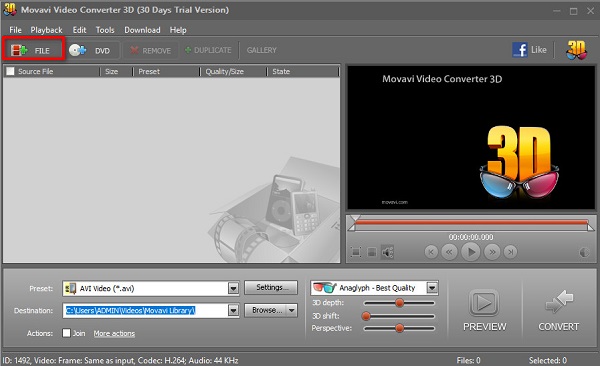
Stap 3Selecteer vervolgens de gewenste uitvoervoorinstelling door op de drop-down knop naast Voorkeursinstelling.
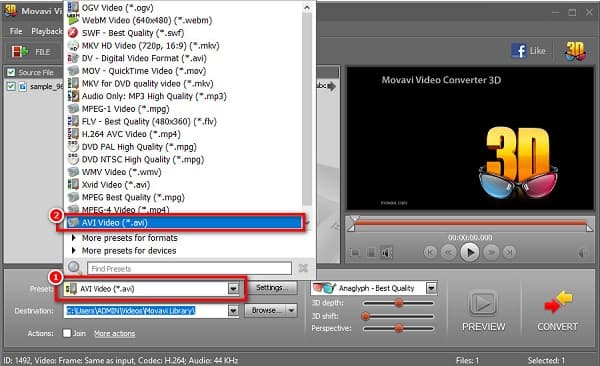
Stap 4Selecteer welk type 3D-video u wilt door op de vervolgkeuzeknop op de afbeelding van het 3D-glas te klikken. U kunt ook een voorbeeld van uw video bekijken om te controleren of de uitvoer goed voor u is.
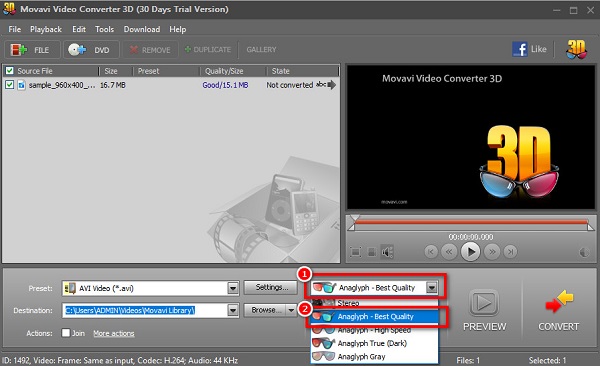
Stap 5Als u ten slotte tevreden bent met uw 3D-video, klikt u op de Converteren knop rechtsonder in de software-interface.
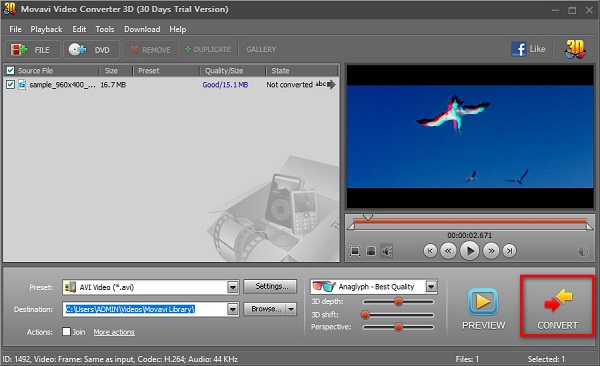
En wacht dan een paar seconden, dan wordt uw bestand opgeslagen op uw computerbestanden.
Deel 2. Aanbevolen alternatief voor Movavi Video Converter 3D
Blijkbaar kun je Movavi Video Converter 3D niet downloaden in Linux, en als je geen gekraakte Movavi Video Converter 3D kunt vinden, wil je waarschijnlijk andere 3D-makertools proberen. We hebben gezocht naar de meest gebruikte softwaretoepassing om uw 2D-video om te zetten in een 3D-video. Gelukkig hebben we de meest interessante en ultieme tool gevonden die je moet proberen!
Tipard Video Converter Ultimate is een beroemde softwaretoepassing voor het converteren van video's en het rippen van dvd's. Andere mensen weten niet dat het ook een 2D-video in een 3D-video kan veranderen. Daarnaast is het een beginnersvriendelijke tool omdat het een intuïtieve gebruikersinterface heeft. Het ondersteunt ook tal van bestandsindelingen, zoals MP4, AVI, FLV, MKV, MOV, VOB, WEBM en meer dan 500 indelingen. Bovendien heeft het veel geavanceerde bewerkingsfuncties die u kunt gebruiken. Je kunt je video inkorten, samenvoegen, filters toevoegen en effecten toevoegen. U kunt met deze tool ook 3D-video-presets kiezen. U kunt kiezen uit Anaglyph 3D of 3D met gesplitst scherm. Bovendien, als u een snel werkende app wilt, kan deze tool uw 2D-video uiteindelijk converteren naar een 3D-video.
Voors:
- 1. Het ondersteunt conversie van volledige kwaliteit en kan 8K H.265/HEVC MP4, 8K H.265/HEVC (*.mp4), 4K H.264 FLV, enz. converteren.
- 2. Het bevat geavanceerde bewerkingsfuncties, zoals een 3D-maker, GIF-maker, media-metadata-editor en meer uit de toolbox.
- 3. Het is gratis te downloaden.
- 4. Toegankelijk op alle mediaplatforms, inclusief Windows, Mac en Linux.
nadelen:
- Koop de app voordat u toegang krijgt tot de andere unieke functies.
Stappen om 2D-video's om te zetten in 3D-video's met Tipard Video Converter Ultimate:
Stap 1U moet downloaden Tipard Video Converter Ultimate door op te klikken Downloaden knop hieronder. En volg dan het installatieproces en open de app.
Stap 2Ga vervolgens in de hoofdinterface van de software naar Toolbox En klik op de knop 3D-maker.
Stap 3Klik op de meer (+) teken knop of slepen en neerzetten uw video naar de interface van de software op de volgende interface.
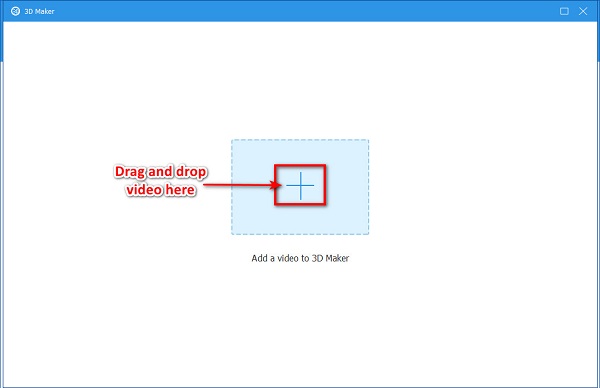
Stap 4Kies tussen welk type 3D-video je wilt Anaglyph of gesplitst scherm. U kunt het voorbeeld van uw video op de interface van de software zien en vervolgens op de klikken Genereer 3D als u tevreden bent met uw 3D-video-uitvoer.
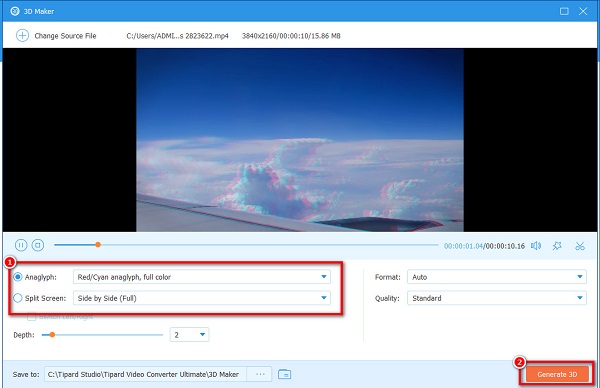
Je 3D-video is binnen enkele seconden klaar en wordt automatisch opgeslagen in de mappen van je apparaat en je hebt hoe maak je 3D-video's.
Deel 3. Vergelijkingstabel
Als u niet zeker weet welke 3D-converter u wilt gebruiken, hoeft u zich geen zorgen te maken. Dit deel helpt je te onderscheiden welke 3D-videoconvertor het voordeel heeft. Houd er rekening mee dat beide hierboven gepresenteerde tools populair zijn voor gebruikers en uw 2D-video effectief in een 3D-video kunnen veranderen.
| Voordelen | Movavi 3D-videoconvertor | Tipard Video Converter Ultimate |
|---|---|---|
| Beschikbaarheid | Beschikbaar op Windows en Mac | Beschikbaar op alle mediaplatforms, zoals Windows, Mac en Linux |
| Makkelijk te gebruiken |  |
 |
| Snel conversieproces |  |
 |
| Ondersteunde bestandsindelingen | Ondersteunt meer dan 350 videoformaten | Ondersteunt meer dan 500 afbeeldingen en videobestandsformaten |
| Vrij te gebruiken | Ja (30 dagen op proef) |  |
Deel 4. Veelgestelde vragen over Movavi 3D Video Converter Ultimate
Is Movavi Video Converter een goede app?
Movavi Video Converter is geen gewone converter-app. Het heeft veel functies die u ook kunt gebruiken. Het is ook een bewerkingssoftware-app en het heeft een aantrekkelijke gebruikersinterface. Movavi Video Converter is ook beroemd omdat het verschillende bestandsformaten ondersteunt.
Is Movavi Video Converter Premium gratis?
Movavi Video Converter is gratis te downloaden. U moet de app echter aanschaffen voordat u toegang krijgt tot de bewerkingsfuncties.
Is Movavi 3D Video Converter veilig in gebruik?
Alle movavi-softwaretoepassingen zijn veilig in gebruik. Ze bevatten geen malware en zullen uw apparaat niet beschadigen.
Conclusie
Om het samen te vatten, Movavi Video Converter 3D 2.0 of Movavi 3D-videoconvertor is het waard om als 3D-videomaker te gebruiken. Met de bewerkingsfuncties lijdt het geen twijfel waarom het een populaire app is. Maar als u op zoek bent naar een veel gemakkelijker te gebruiken tool met veel geavanceerde bewerkingsfuncties, download Tipard Video Converter Ultimate.







